Ogólne
Moduł HISTORIA pozwala na przeglądanie historii wszystkich nadań dla wszystkich przewoźników.
Moduł wyświetla tylko zestaw najbardziej popularnych danych. Szczegółowe dane listu przewozowego dostępne są tylko z poziomu zakładki kuriera.
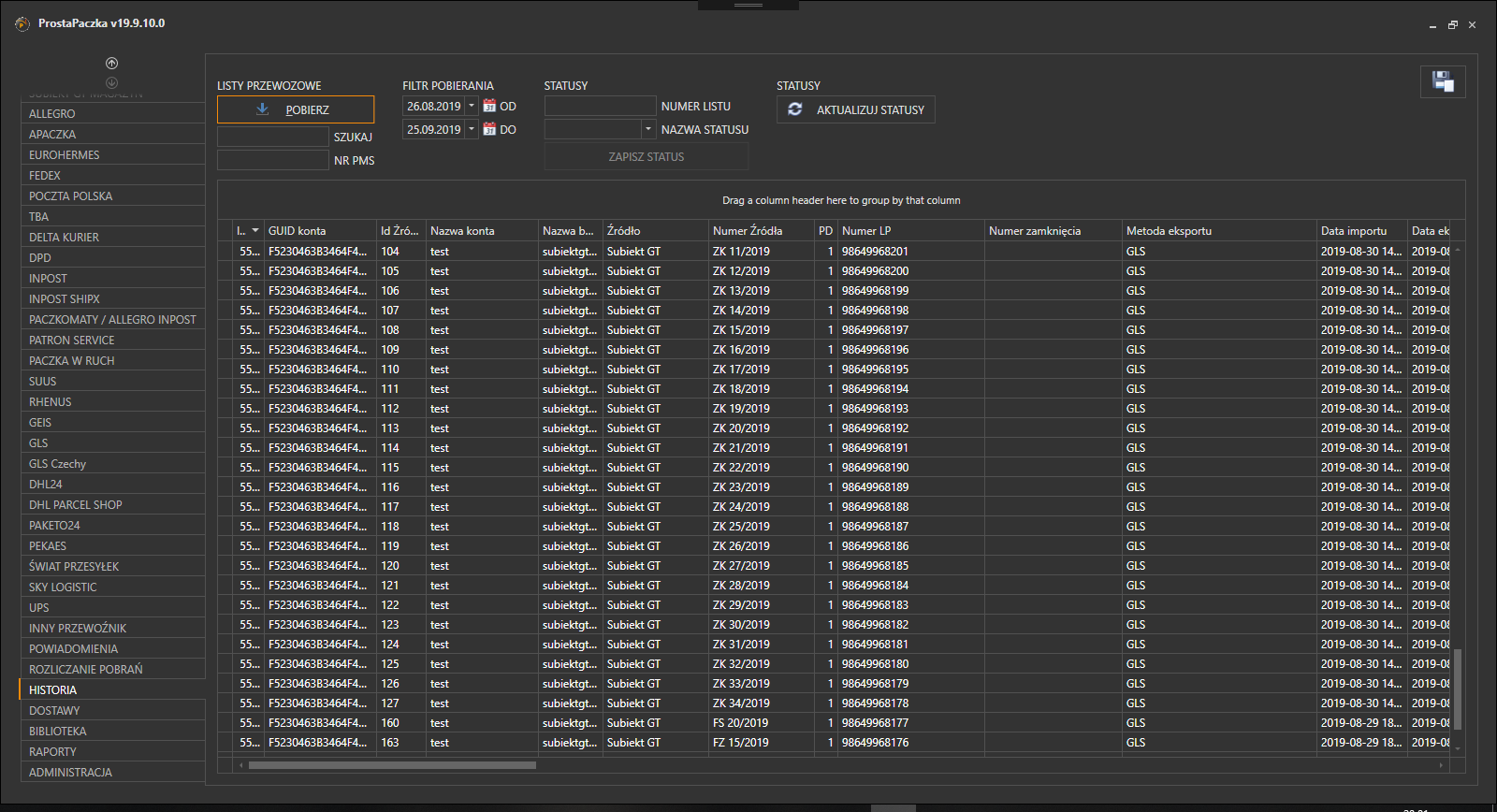
LISTY PRZEWOZOWE
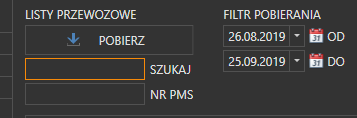
- Pobierz - uruchamia pobranie listy przesyłek zapisanych w bazie programu zgodnie z parametrami wyszukiwania
- Szukaj - wyszukiwana wartość
- NR PMS - numer źródłowy do którego tworzony był list (np. numer pełny dla listów z dokumentów Subiekta GT)
- Data OD - początek zakresu daty przygotowania listu
- Data DO - koniec zakresu daty przygotowania listu
STATUSY
Sekcja pozwalająca na przypisanie do listu statusu wewnętrznego.
Listę statusów można skonfigurować w panelu administracyjnym: Słowniki
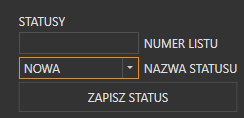
- Numer listu - pole do wpisania numeru listu przewozowego, któremu ma zostać nadany status. Pole pozwala na zeskanowanie numeru za pomocą czytnika kodów kreskowych (klawiaturowego)
- Nazwa statusu - lista rozwijana zawierająca możliwe do nadania statusy
- Zapisz status - przycisk wywołujący nadanie statusu dla listu
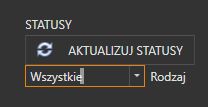
- Aktualizuj statusy - przycisk uruchamiający aktualizację statusów logistycznych nadanych dla przesyłek przez kurierów.
- Rodzaj - lista rozwijana pozwalająca na ograniczenie zakresu pobieranych statusów
- Wszystko - będą pobierane statusy dla wszystkich przesyłek zapisanych w bazie programu, które nie mają zakończonej historii logistycznej
- Dla zakresu dat - pobranie statusów nastąpi dla przesyłek przygotowanych w zakresie dat filtra wyszukiwania w historii nadań. Do sprawdzenia zostaną wybrane tylko przesyłki nie posiadające zakończonej historii logistycznej.
- Zaznaczone - pobrane będą statusy dla przesyłek zaznaczonych na zestawieniu nadań historycznych. Zaznaczać można wg. zasad systemu Windows (z przytrzymanym klawiszem CTRL lub SHIFT).
Więcej informacji o aktualizacji: Aktualizacja statusów
LISTA PRZESYŁEK
Zestawienie wyświetlające listę przesyłek pobranych zgodnie z parametrami wyszukiwania jest standardową listą, którą można zarządzać według zasad opisanych w: Zarządzanie zestawieniami.
Po naciśnięciu prawym przyciskiem myszy na pojedynczym liście przewozowym wyświetlone zostanie menu kontekstowe: Menu kontekstowe